La actividad Tarea no se autocalifica, necesita la intervención del instructor o creador de curso para este fin, en este artículo te mostraremos cómo caliifcar una tarea de forma "simple directa".
1. Dentro de tu curso, debes de seleccionar en la parte izquierda, la tarea que necesitas calificar

2. En seguida, en el menú de la actividad identifica la pestaña "Envíos" y da clic en ella
3. En la siguiente pantalla observarás los datos de tus alumnos, en la parte de estatus (verde), identificarás aquellos que ya enviaron su tarea

4. Identifica la columna de "Envío", observarás el icono de archivo. Al dar clic sobre él lo descargarás para poder revisarlo y saber la calificación que asignarás.
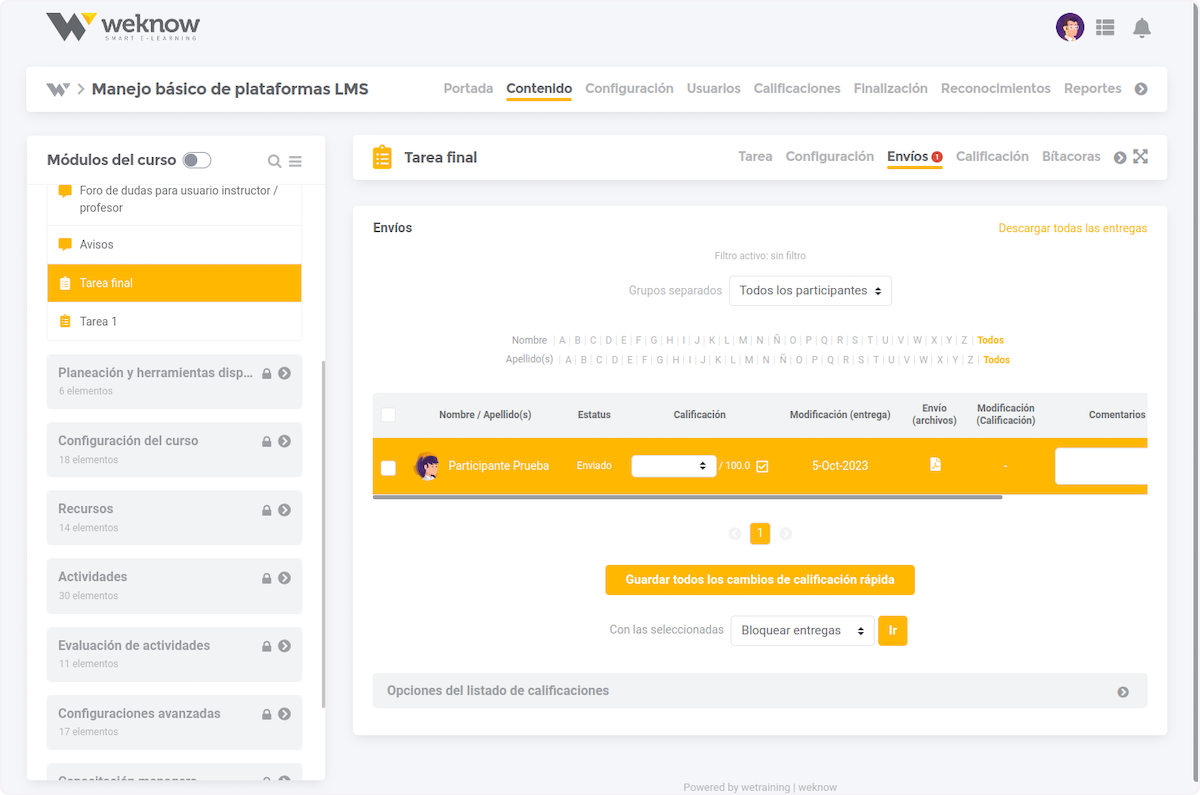
5. Después de revisar el archivo de tu alumno, ingresa la calificación alcanzada en el cuadro de texto a la derecha del estatus del envío, en la columna de "Calificación".

6. De ser necesario, ingresa también la retroalimentación para tu participante en el cuadro de texto de "Comentarios".

7. Al terminar de calificar a tus participantes debes de dar clic en el botón de "Guardar".

8. En la siguiente pantalla se presentará un mensaje que te indica que los cambios en las calificaciones fueron guardados.

9. Vamos a revisar una forma diferente de calificar la Tarea. Identifica la pestaña de "Calificación" y da clic en ella.

10. En la siguiente pantalla también podrás calificar a tus usuarios.
En la parte señalada puedes elegir por nombre al participante que quieres calificar o con las flechas iras avanzando por cada uno de los usuarios también.

11. Igual que antes, en la sección indicada, podrás descargar el archivo para establecer la calificación del usuario.

12. Después de revisar la entrega puedes ingresar una cantidad en la caja de texto "Calificación sobre 100"

13. Si requieres otorgarle una retro a tu usuario, unicamente tienes que escribirla en la sección de "Comentarios de retroalimentación"

15. Cuando tengas toda la información ingresada, asegurate de dar clic en los botones de guardar.

16. Ahora tienes tu tarea calificada.

¿Le fue útil este artículo?
¡Qué bueno!
Gracias por sus comentarios
¡Sentimos mucho no haber sido de ayuda!
Gracias por sus comentarios
Comentarios enviados
Agradecemos su iniciativa, e intentaremos corregir el artículo
